Gruppen erstellen und verwalten
Sie können die TeilnehmerInnen Ihrer Kurse in unterschiedliche Gruppen einordnen, um zum Beispiel Gruppenaufgaben bearbeiten zu lassen oder Aktivitäten/ Inhalte nur einem bestimmten Personenkreis zugänglich zu machen.
Die Gruppeneinteilung kann auf verschiedene Art und Weise erfolgen: entweder der/die Lehrende teilt die Studierenden in Gruppen ein, die Studierenden finden sich selbständig zu Gruppen zusammen oder es erfolgt eine zufällige Zuordnung in Gruppen durch Moodle.
1. Gruppeneinteilung durch die Lehrperson
Legen Sie zuerst die verschiedenen Gruppen an. Dies erfolgt über den Block "Einstellungen" unter "NutzerInnen" und "Gruppen".
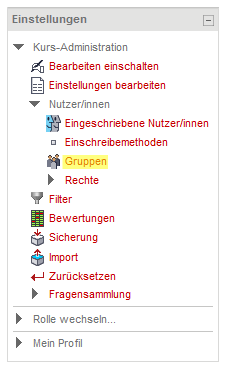
Es folgt nun ein Dialog, indem Sie die Gruppen anlegen und verwalten können. Erstellen Sie hier die gewünschten Gruppen, indem Sie den Button "Gruppe anlegen" nutzen.
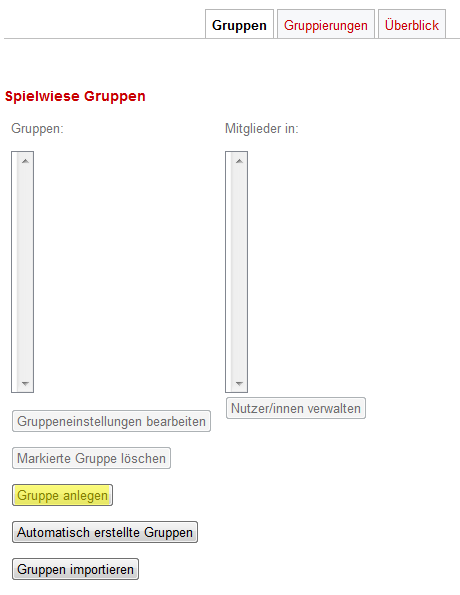
Nachdem Sie die Gruppen angelegt haben, können Sie anschließend die Gruppenmitglieder über den Button "Nutzer/innen verwalten" den jeweiligen ausgewählten Gruppen manuell zuweisen.
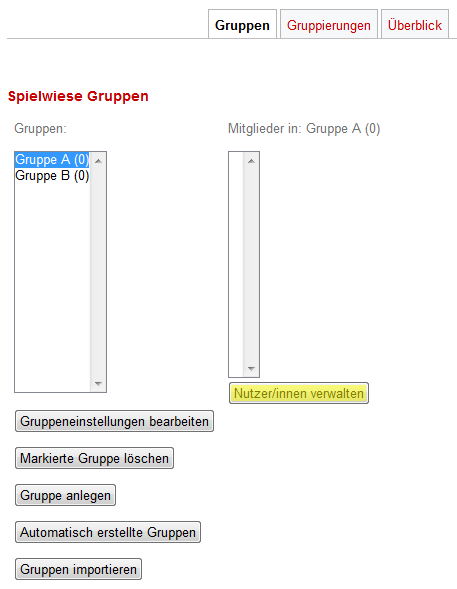
Sie finden hier eine Auflistung der KursteilnehmerInnen. Wählen Sie die gewünschte Person aus und nutzen Sie die Funktion "Hinzufügen" um sie in die Gruppe einzutragen.
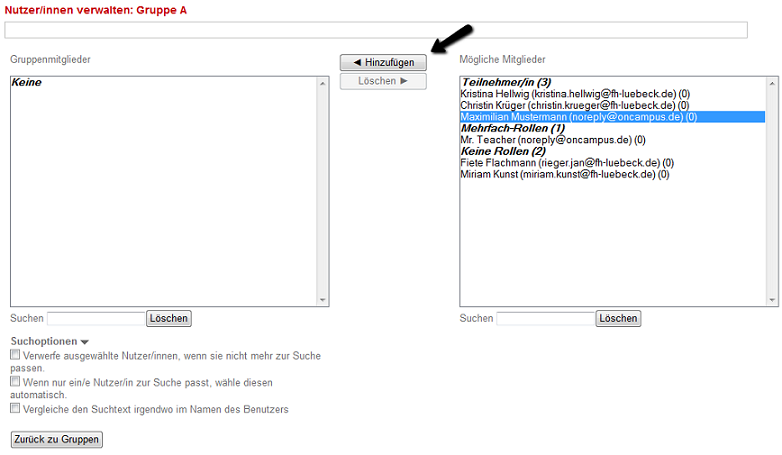
2. Gruppeneinteilung durch die KursteilnehmerInnen
2.1 Gruppen mit gleicher maximaler Anzahl an TeilnehmerInnen
Es besteht in Moodle die Option, den TeilnehmerInnen selbständig die Gruppenwahl zu ermöglichen. Hier haben Sie die Möglichkeit, die maximale TeilnehmerInnenzahl für alle Gruppen einheitlich zu definieren. Gehen Sie dazu folgendermaßen vor:
Erstellen Sie wie bereits unter (1.) dargestellt die verschiedenen zur Wahl stehenden Gruppen. Anschließend legen Sie im Bearbeitungsmodus die Aktivität "Group self-selection" an.
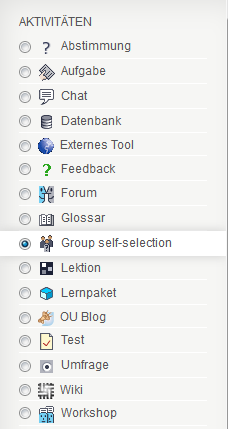
Im nun folgenden Dialog finden Sie verschiedene Optionen, so z.B. die maximale Anzahl an Gruppenmitgliedern oder die Möglichkeit, die Gruppenwahl zeitlich zu beschränken.
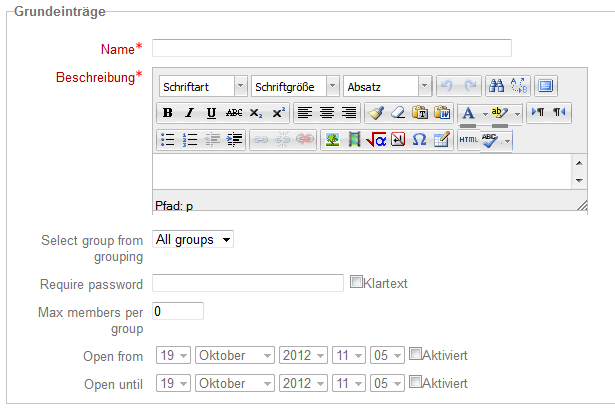
Nachdem Sie diese Aktivität konfiguriert und angelegt haben finden die TeilnehmerInnen folgenden Dialog:
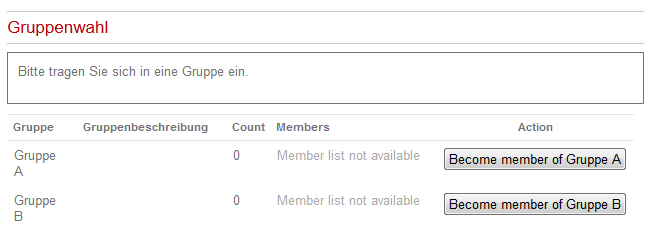
Hier können sie sich nun selbständig einer Gruppe zuordnen.
2.2 Gruppen in unterschiedlicher Größe
Sofern Sie Gruppen unterschiedlicher Größe generieren möchten, in die sich die TeilnehmerInnen selbst zusammenfinden, können Sie das nicht direkt in Moodle abbilden. Nutzen Sie hierzu zunächst die Aktivität "Abstimmung". Im angeschlossenen Dialog haben Sie die Möglichkeit, die jeweilige Abstimmoption mit einer individuellen Obergrenze zu versehen.
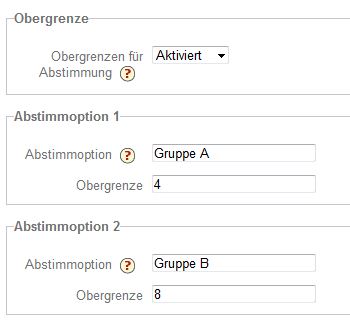
Anschließend müssen Sie nun manuell die Ergebnisse der Abstimmung, d.h. die TeilnehmerInnen in die Gruppen eintragen. Informationen hierzu finden Sie unter "1. Gruppeneinteilung durch die Lehrperson"
3. Automatische Gruppenerstellung
Zur Nutzung dieser Option gehen Sie wie unter "1. Gruppeneinteilung durch die Lehrperson" dargestellt zum Dialog der Gruppenverwaltung. Hier finden Sie die Option "Automatisch erstellte Gruppen":
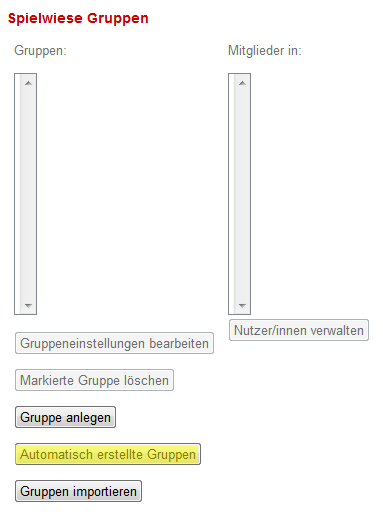
Im anschließenden Konfigurationsmenü haben Sie u.a. die Möglichkeit, die Gruppen anhand der Mitgliederanzahl oder anhand der Anzahl der Gruppen zu definieren.
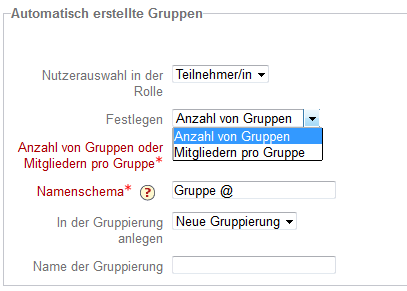
Mehr Informationen über das Einrichten und Verwalten von Gruppen finden Sie in den offiziellen MoodleDocs.